
오토캐드 3 POINT RECTAN 기능 리습
안녕하세요. 이번 포스팅에서는 오토캐드에서 자주 사용하는 REC 단축키 RECTAN의 사각형 만드는 커맨드의 불편함을 해결한 3포인트 사각형 만드는 리습을 소개하겠습니다.
오토캐드에 있는 사각형 만드는 REC 커맨드는 기존의 방법 대로라면 수직,수평 밖에 만들 수 없기 때문에
만약 회전 되어 있는 물체 , 각도가 있는 경우에 사각형을 만든 후 다시 기준점을 잡고 회전해야 합니다.
불필요하게 작업이 한번 더 소요되고 , 간단한 물체면 상관이 없지만 여러 선이 겹쳐 있는 경우 사각형을 그리고 기준점을 잡고 또 이동해서 회전하려고 하면 여간 번거로운 것이 아닙니다.
사각형과 회전 높이 까지 한 번에 다 지정해서 그릴 수 있다면 작업 속도를 더욱 올릴 수 있을 것이라고 생각합니다.
기존의 사각형 REG 보다 더 유용하게 사용할 수 있는 리습이므로 리습을 등록하시고 기존 RECTAN 커맨드보다 이쪽을 사용하시는 것을 추천드립니다. 오토캐드 커맨드 바꾸는 법도 같이 링크를 걸어 두겠습니다.
또한 리습 적용 법도 같이 링크 걸어두겠습니다.
AUTOCAD,실무) 오토캐드 리습적용방법,캐드 리습 불러오기
안녕하세요. 오늘은 오토캐드 리습 적용에 대해 포스팅하도록하겠습니다. 오토캐드를 잘사용하여 중,상 레벨로 가려면 필수적으로 사용해야 하는게 리습기능입니다. 오토캐드로는 부족한 기능
antstorynote.tistory.com
사진과 함께 설명하겠습니다.
3포인트 사각형 그리기
각도가 있는 물체와 함께 설명하겠습니다.
기존 사각형 그리는 REC 커맨드라면 사각형을 그린 후 로테이트로 회전해야 하지만
리습 커맨드 3PR을 입력해주세요.

커맨드를 입력하였으면 첫 번째로 기준점이 되는지 점을 지정합니다.
입력창을 보시면 1st point라고 표시되는 것을 확인하실수 있습니다.

두 번째 입니다. 첫번째 지점이 입력이 끝났다면 본인이 원하는 두번째 지점을 지정해줍니다.
입력창을 보시면 2nd point라고 표시되는 것을 확인할 수 있습니다.
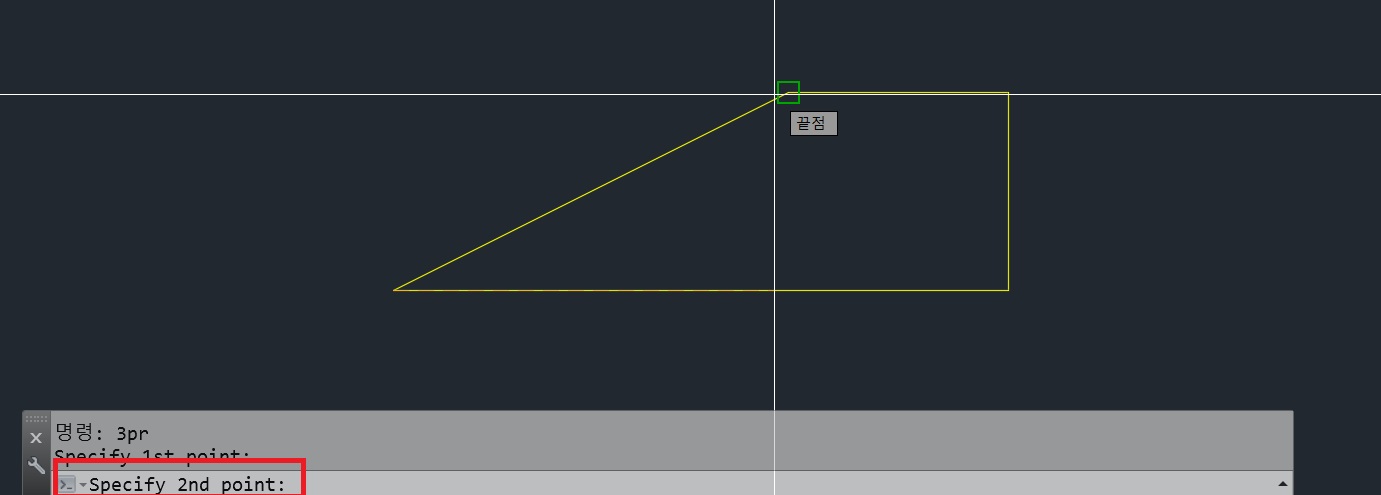
마지막으로 세 번째 포인트 지점(높이)을 지정해 줘야 합니다. 숫자 100을 입력해보겠습니다.
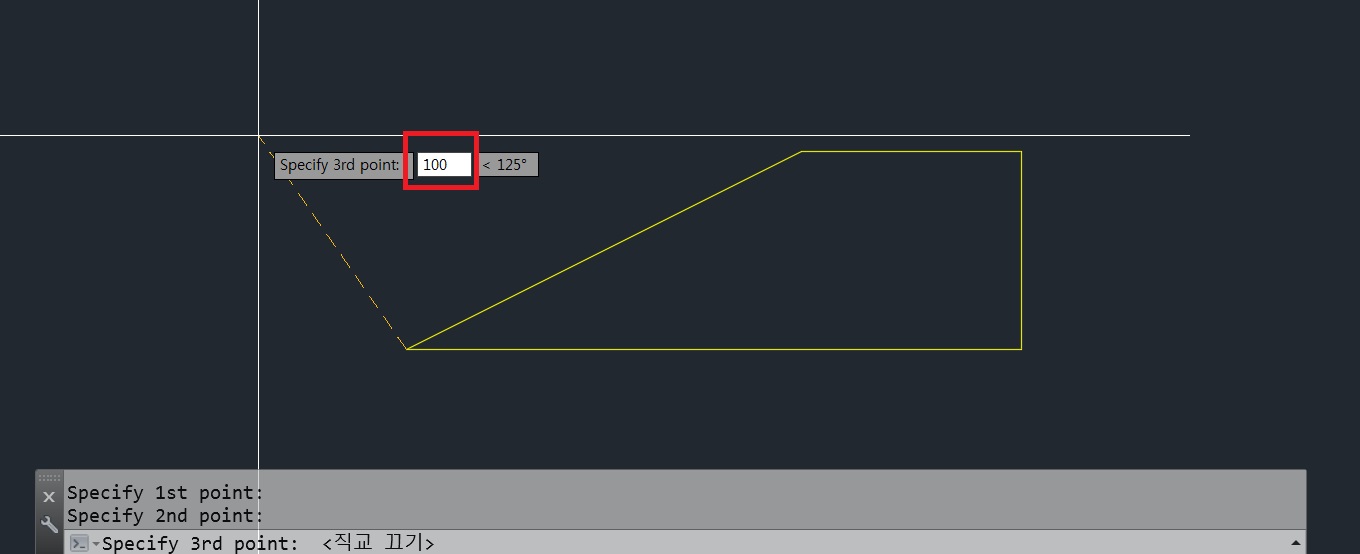
순서대로 입력하였으면 회전된 사각형이 생성됨과 동시에 높이 까지 지정해서 한 번에 다 작성되었습니다.
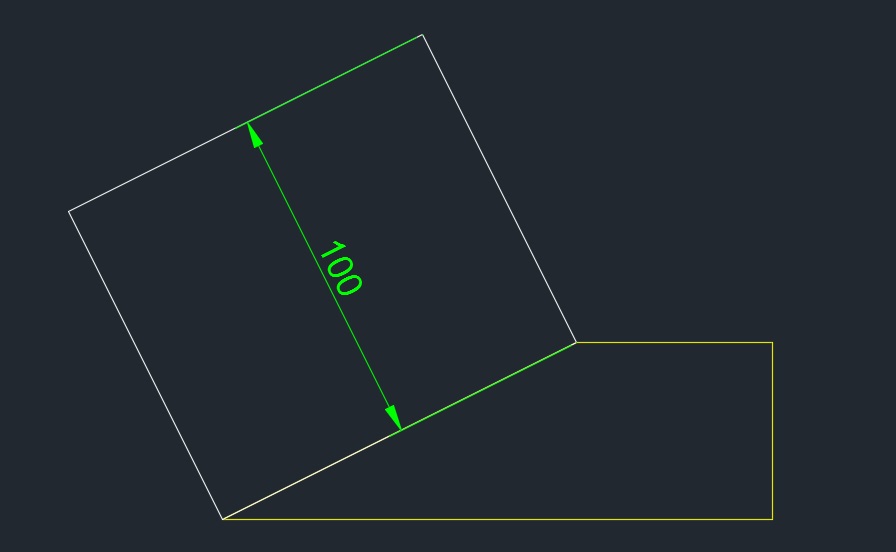
설명은 여기까지입니다.
기존의 오토캐드에 있는 사각형 그리기 커맨드는 수직, 수평 밖에 지정이 안되기 때문에
회전된 사각형을 한 번에 그릴 수 있다면 더욱더 빨리 작업이 될 수 있다고 생각합니다.
오토캐드 다양한 정보 , 필수 리습, 유용한 리습 등 블로그 내의 오토캐드 카테고리를 확인하시면 여러 가지 있습니다.
정보가 더 필요하신 분은 카테고리를 확인해주세요.
글 읽어주셔서 감사합니다.
오늘도 좋은 하루 보내세요.
'설계 프로그램 > 오토캐드 Autocad 리습 LISP' 카테고리의 다른 글
| AutoCad 필수리습) 중심선 리습 모든 원 중심선 한방에 넣기 1초만에 다 넣기! 센터 선 리습,센터 라인 리습 (0) | 2022.12.07 |
|---|---|
| AutoCad 유용한 리습) 화살표 ARC(호) 그리기 , 기존 호 그리기 보완 리습 (0) | 2022.12.06 |
| Autocad 필수리습 소개) 복사 회전, 이동 회전 복사와 회전 같이 하기 오토캐드 꿀 리습 (3) | 2022.12.03 |
| Autocad 유용한 리습) 기존 원본 블록에 새로운 블록 객체 추가 하기 (0) | 2022.10.29 |
| Autocad 필수리습) 텍스트만 삭제하는 리습. 글자만 삭제 하는 리습 (0) | 2022.10.18 |




댓글